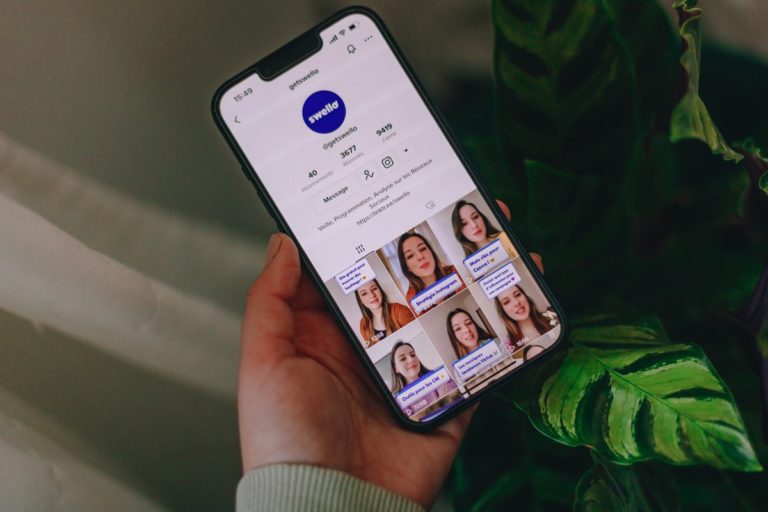Cara Menggunakan Photo Mode di TikTok – Seperti kita ketahui, aplikasi TikTok dilengkapi dengan berbagai fitur menarik. Selain bisa kamu gunakan untuk mengunggah konten video dengan durasi maksimal 3 menit, aplikasi TikTok juga menawarkan fitur video singkat dan membuat konten dengan kumpulan foto melalui fitur Photo Mode.
Fitur ini baru saja dirilis oleh TikTok , Dengan hadirnya fitur ini, kamu bisa membuat konten foto dalam format carousel.
Sebenarnya, fitur video mode juga bisa menampilkan berbagai jenis kumpulan foto, tapi saat diunggah foto tersebut akan tampil dalam bentuk slide. Sedangkan dengan fitur Photo Mode ini, gambar atau foto akan tampil satu persatu dengan. Di bagian bawah sebagai jeda
Hadirnya fitur ini bertujuan agar pengguna bisa membuat konten alternatif dalam bentuk foto dan berinteraksi dengan pengguna lainnya. Menariknya, fitur ini bisa menambahkan maksimal hingga 35 foto dalam satu kali unggahan dalam satu kali unggahan.
Jika dibandingkan dengan aplikasi Instagram yang hanya bisa mengunggah 10 foto pada fitur feed, tentunya fitur ini lebih unggul. Dengan begitu kamu bisa dengan bebas menentukan banyak foto sekaligus untuk dibagikan.
Selain itu kamu juga bisa menyematkan musik agar foto yang kamu unggah lebih menarik, kamu juga bisa menambahkan filter, teks, stiker, audio crop, dan masih banyak lagi.
Namun, fitur Photo Mode ini hanya akan menampilkan foto melalui halaman beranda atau For You saja.
Nah, jika kamu belum paham dengan cara mengunggah foto dengan memanfaatkan fitur Photo Mode ini, kamu bisa coba simak ulasan di bawah ini secara lengkap.
BACA JUGA: Cara Mengaktifkan Layanan Google Play, Lengkap dan Mudah!
Cara Menggunakan Photo Mode TikTok
- Pertama-tama masuk pada aplikasi TikTok yang terinstall di martphone yang kamu gunakan.
- Selanjutnya ketuk tombol (+) yang berada di bagian bawah layar untuk mulai mengunggah foto.
- Lalu ketuk tombol upload untuk memilih foto yang tersimpan di galeri dengan fitur Photo Mode.
- Pastikan kamu memilih lebih dari satu foto dengan mengetuk select multiple.
- Jika sudah klik tombol Next untuk melanjutkan.
- Kemudian tekan opsi Switch to photo Mode.
- Kamu bisa menyematkan lagu, teks, stiker, crop, dan filter jika kamu ingin.
- Klik next untuk melanjutkan.
- Setelah itu, lengkapi dengan menuliskan keterangan di bagian deskripsi dan lainnya seperti mention hastag people, hingga location foto tersebut.
Jika sudah kamu bisa ketuk tombol Draft atau Post.
Dengan hadirnya fitur Photo Mode ini, kamu bisa lebih berkreasi lagi dengan mudah dan tak hanya dalam bentuk video pendek saja.
BACA JUGA: Cara Update Aplikasi Shopee untuk Hilangkan Bug yang Mengganggu
Bagaimana sangat mudah bukan cara menggunakan Photo Mode di TikTok untuk membuat kumpulan kolase ini? Yuk, buruan coba sekarang juga!